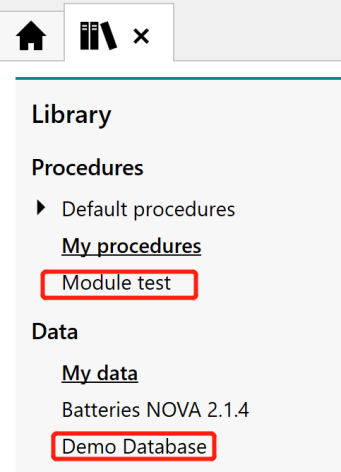循环伏安法CV操作指南——Nova 2.1.4软件使用说明
时间:2022-04-10 阅读:11033
循环伏安法CV操作指南——Nova 2.1.4软件使用说明
本期以控制电位变化的循环伏安扫描法CV为例,为大家介绍在Nova 2.1.4软件里的操作:
1. 如何调用CV程序?
2. 如何设置CV参数?(含视频链接)
3. 如何实现CV不同扫描速度的设定?
4. 了解和添加Module test和Demo Database
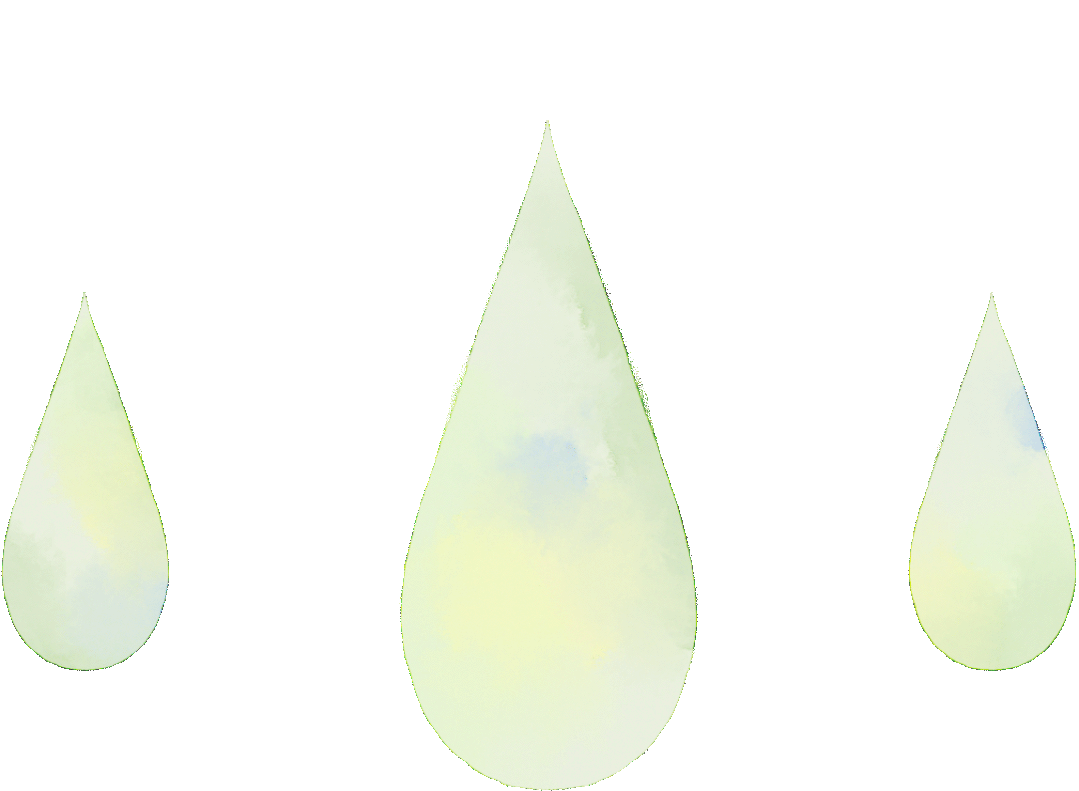
1
如何调用CV程序?
1. 打开Nova 2.1.4软件,点击Open Library。
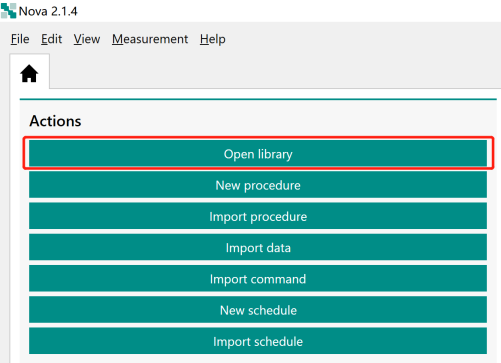
2. 在Library界面,点击Default Procedure左侧三角形。点击选择Cyclic Voltammetry,相关的程序将在右侧展示。在右侧找到并双击打开Cyclic Voltammetry Potentiostatic,即可调用该程序。
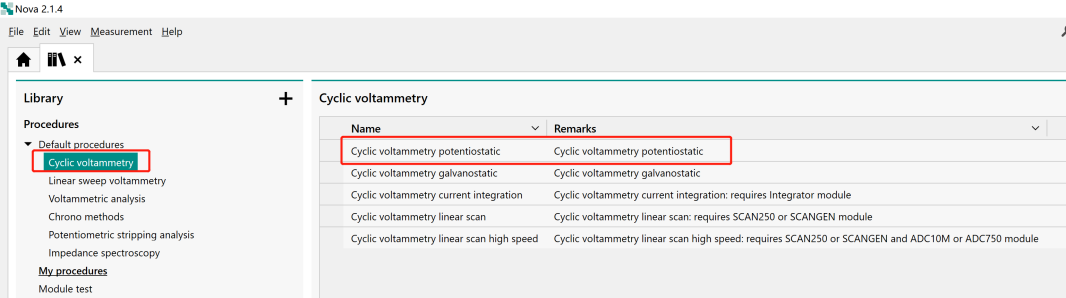
或者在Library界面选择Default Procedure,不经过相关程序筛选,直接在右侧展开的所有程序中找到并双击打开Cyclic Voltammetry Potentiostatic。
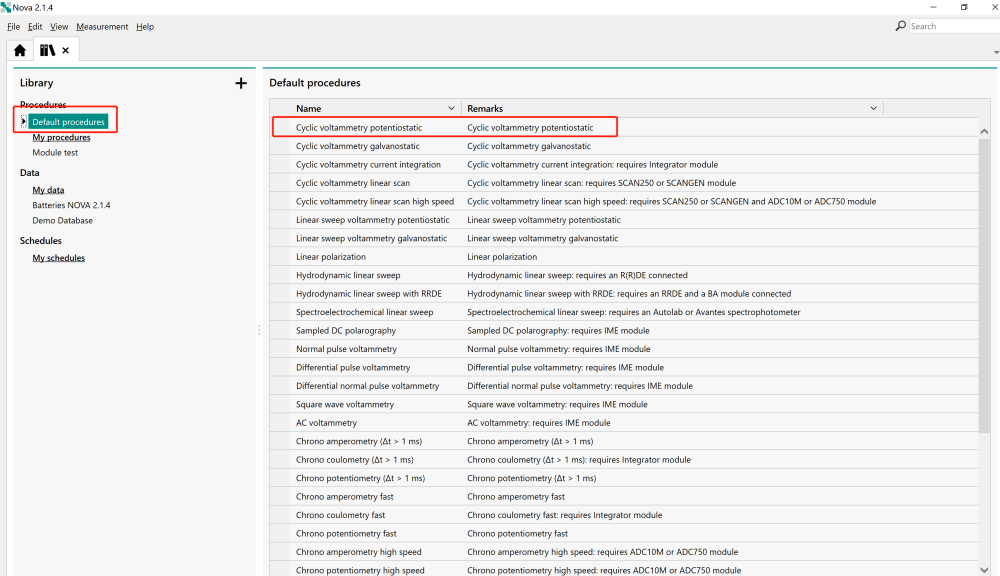
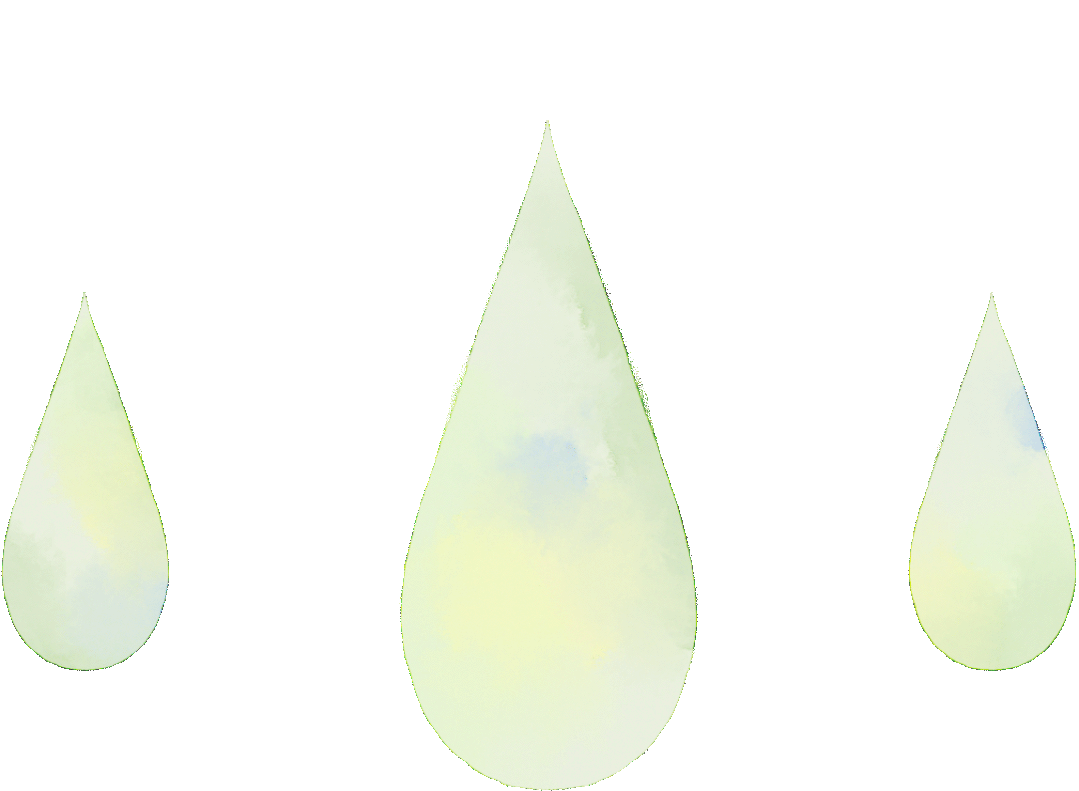
2
如何设置CV参数?
在程序中单击CV staircase,在右侧界面和下面的more中可以查看需要设置的内容。
1
设置程序中CV staircase右侧界面参数
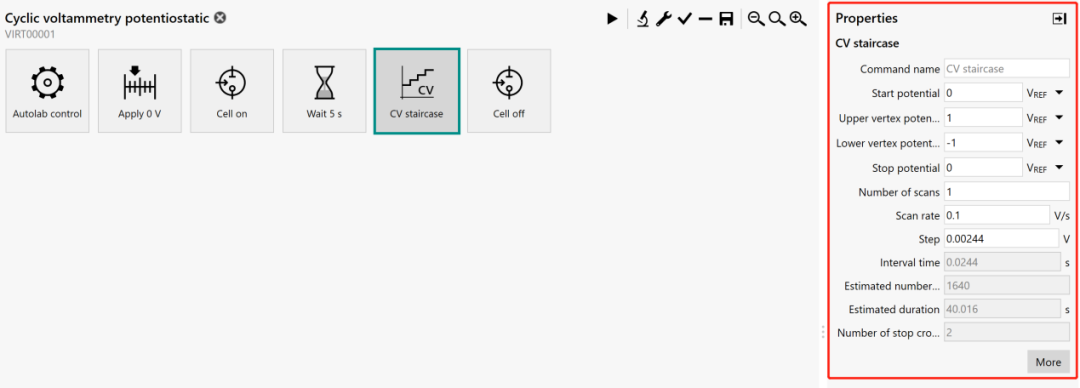
注意:
1. Stop potential对应终止电位,设置的值必须在Lower vertex potential和Upper vertex potential之间;
2. Step有极限值,极限数值为0.000153V。
Step表示电位变化间隔,Step 除以Scan rate等于Interval time(采点间隔)。例如在Scan rate为0.01 V/s,Step在默认数值为0.00244V的情况下,那么对应的 Interval time(采点间隔)为0.244s。可以根据此关系修改采样点的密度。
2
设置程序中CV staircase右侧界面下More的内容
单击CV staircase界面参数下的More可以设置需要采集的数据、电流范围以及需要显示的谱图。
(1)设置需要采集的数据
在More里选择Sampler。
在右侧的列表中,把需要采集的数据右侧的Enabled开关打开即可。如果有Average,需要把Average也打开。
注意:该设置只能在运行测试方法之前操作。
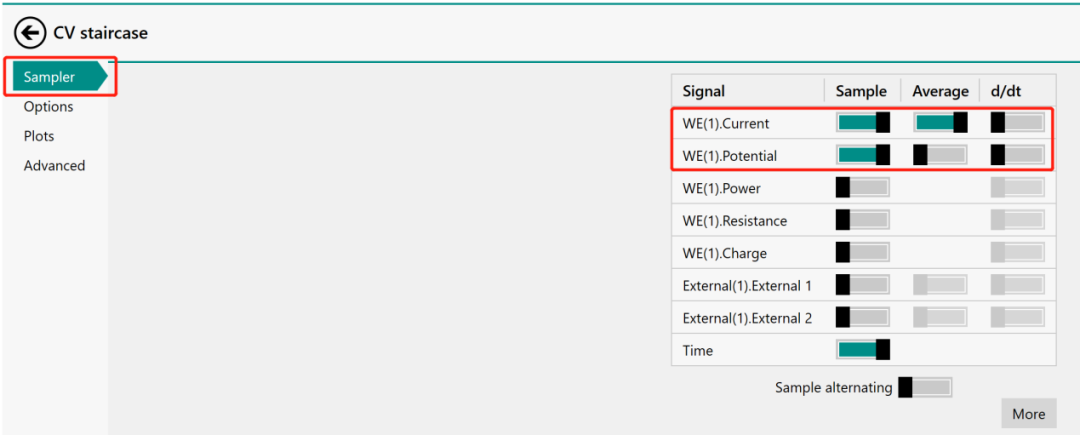
(2)设置电流范围
在More里选择Options。
在右侧的Automatic Current Ranging中,把Enabled开关打开,此时可以实现自动切换Current Range。
例如此时Highest current range选择的是100mA,Lowest current range选择的是100nA。则在测试过程中,电流档位可在100mA和100nA之间自动切换。
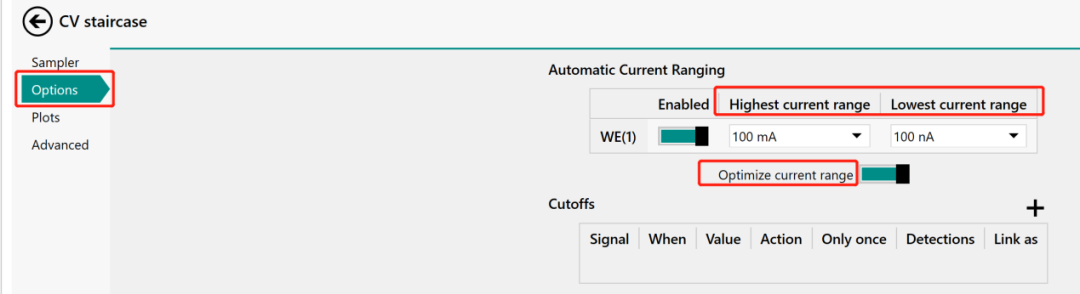
(3)设置需要显示的谱图
在More里选择Plots。
一、 在右侧的列表中,把需要显示的曲线右侧的Enabled开关打开。
Plot number表示曲线显示的位置,默认没有编号。如果有多条曲线,按以下方式排列:
1. 有编号的曲线,按照编号从小到大从左往右排列,
2. 编号一致的曲线,放在同一个图中,
3. 没有编号的曲线,放置在有编号的曲线的右侧展开排列。
二、 Edit中可以设置曲线的颜色,显示的类型(点图,线图,点线图)。
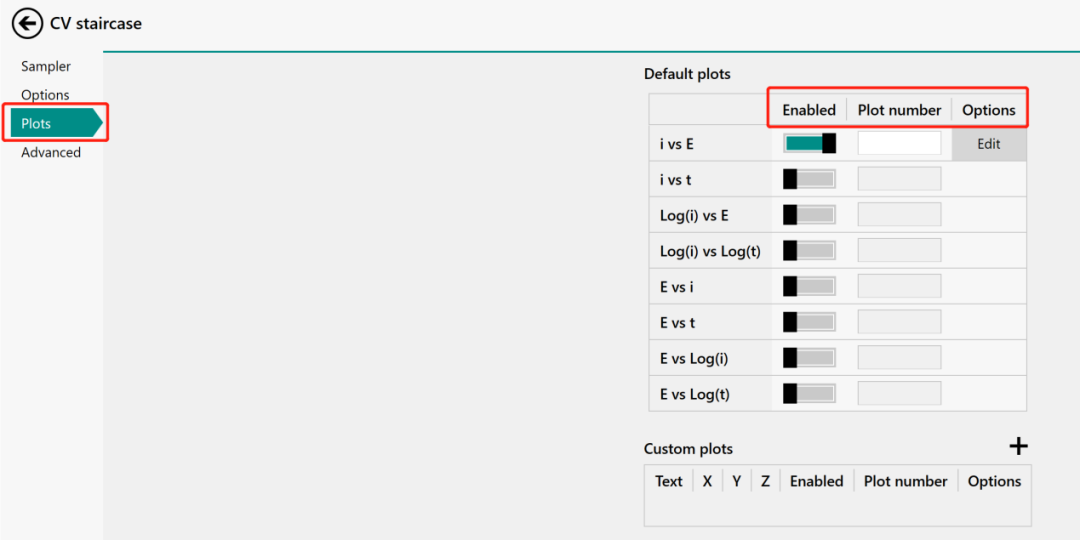
如果Default plots里面没有满足需要的曲线类型,可以自定义曲线。
1. 点Custom plots右侧的+。
2. 点X下方的空格,在弹出列表里选择X轴对应的数据,同理操作Y轴。
3. 双击Custom可以更改图的名称。
4. 其他设置同上Default plots的设置。
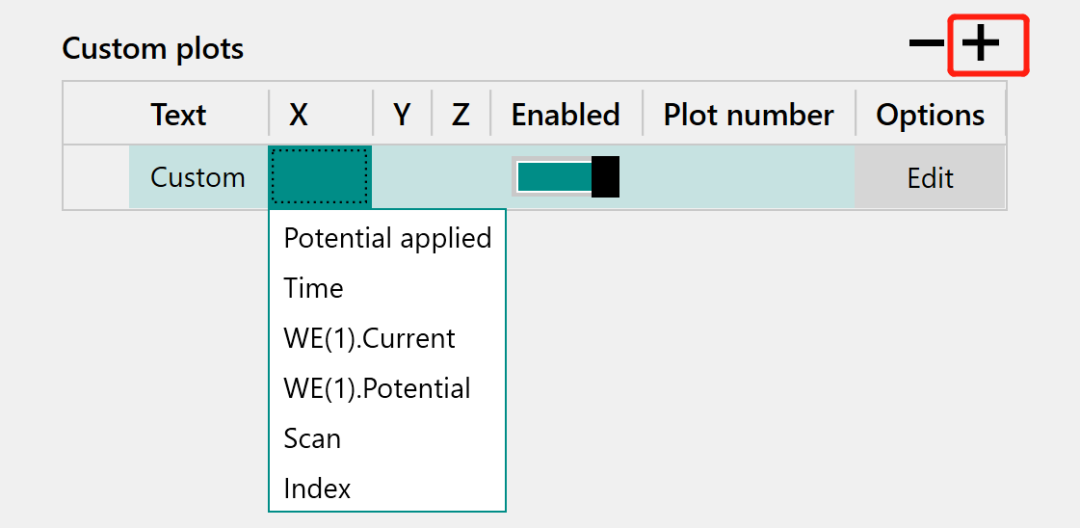
注意:显示谱图设置的操作可以在测试开始之前操作,也可以在得到数据之后,对数据进行操作。
3
其它需要设置的内容
Autolab Control:可以设置电流范围(Current Range)
Current Range:表示测试过程中能测得最大电流范围。
在右侧选择符合要求的Current Range即可。

Apply:应用电压。表示在测试开始之前的平衡电位,推荐设置大小和Start potential 相等。

4
方法名称修改以及保存
点击测试方法的名字,在右侧可以看到测试方法名字和备注设置,修改成指+定内容即可。
注意:默认的测试结果的名字跟测试方法的名字一致,设置方法名称时可根据实际情况设置,如根据样品测试情况命名。

保存的方法,可在Library里 Procedures下有下划线的文件夹里查看,默认是My Procedures。

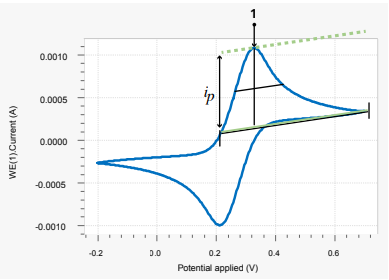
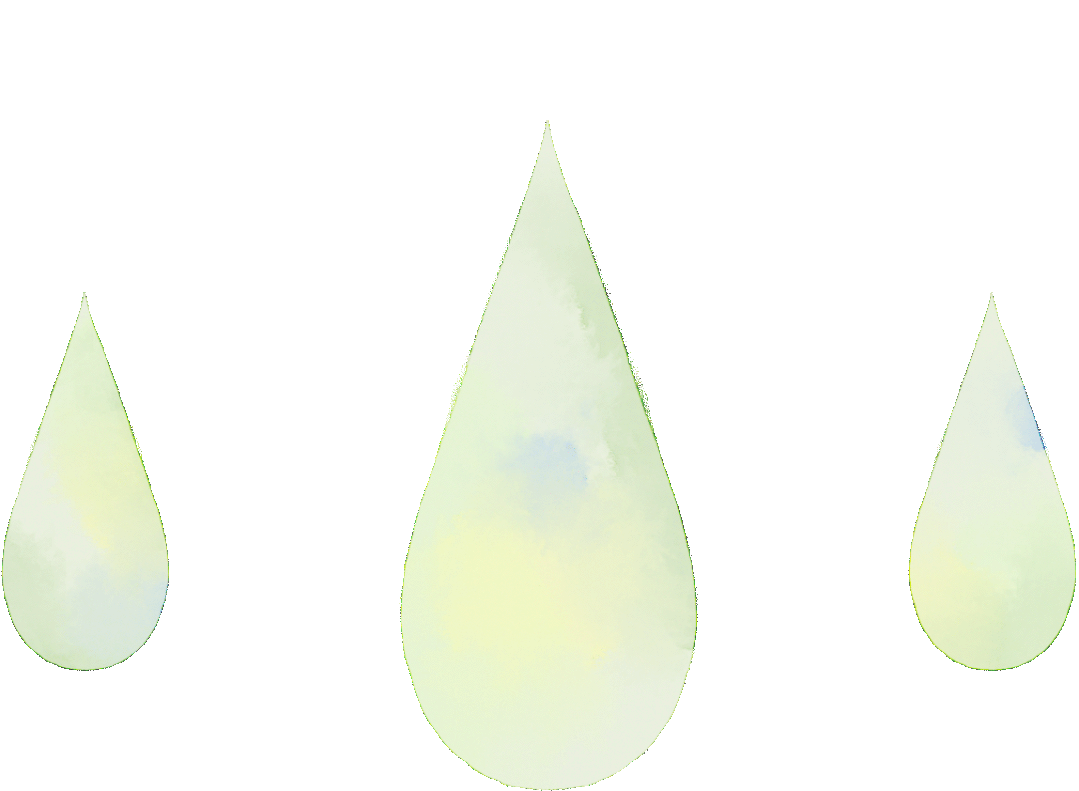
3
如何实现CV不同扫描速度的设定?
Nova软件在程序编辑上具有非常大的灵活性。用户可以在程序界面,通过拖拽的方式将程序左侧的命令加入到程序中。我们可以在默认的Cyclic voltammetry potentiostatic程序中,通过拖拽加入Repeat命令,从而实现不同扫描速度的设定。
1 将Repeat命令拖拽入主程序中。
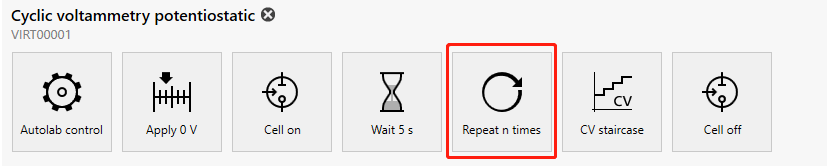
2 将CV staircase命令拖入Repeat命令中。
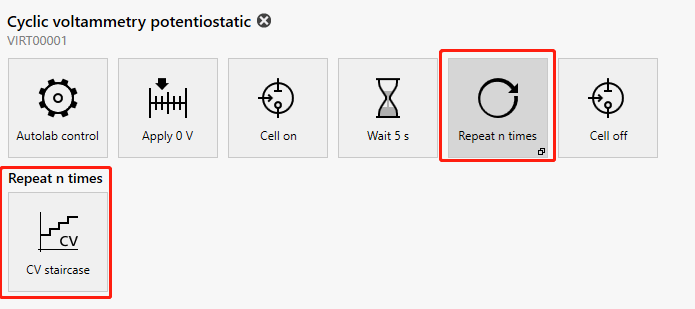
3 选中Repeat命令,将Properties中的Repeat选择为 for multiple values。

4 选中Repeat命令,点开Properties中的More,可以填写需要的扫描速度,同时可以修改名称。
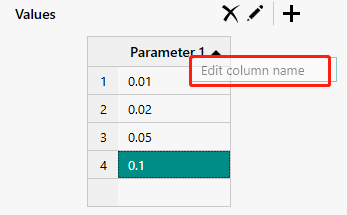
扫描速度也可以通过Add range的方式添加,给出起始扫描速度、终止扫描速度、扫描速度的个数以及数据分布方式,然后点Add range即可,如:
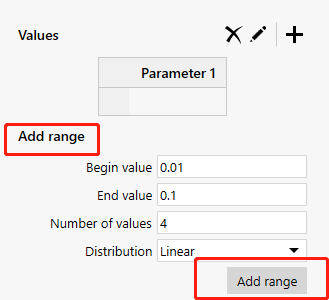
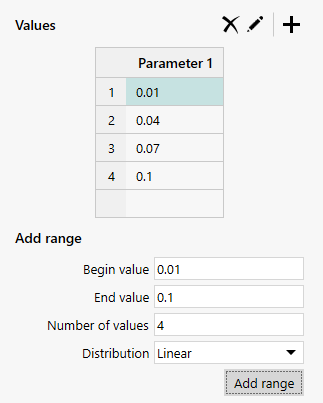
5 同时选中Repeat和CV staircase命令,点右上角的Link,将两个命令链接起来。
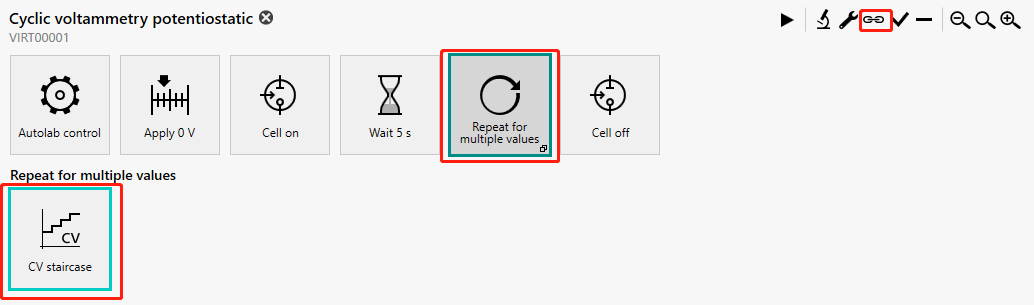
6 将Paramter 1和Scan rate链接上。
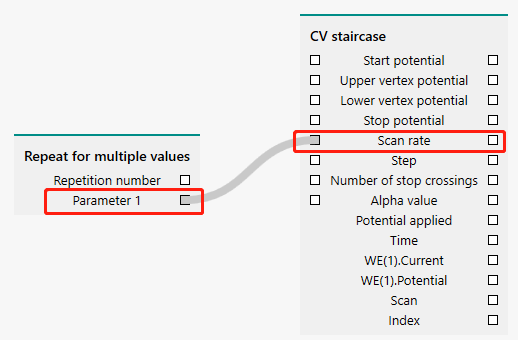
7 其他内容的设置以及程序的保存同上面讲述。
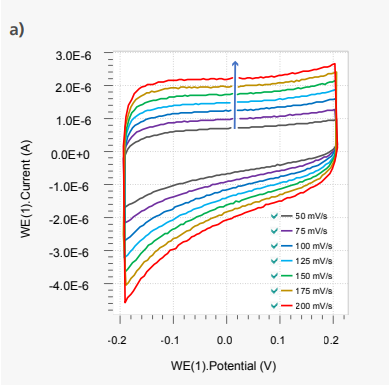
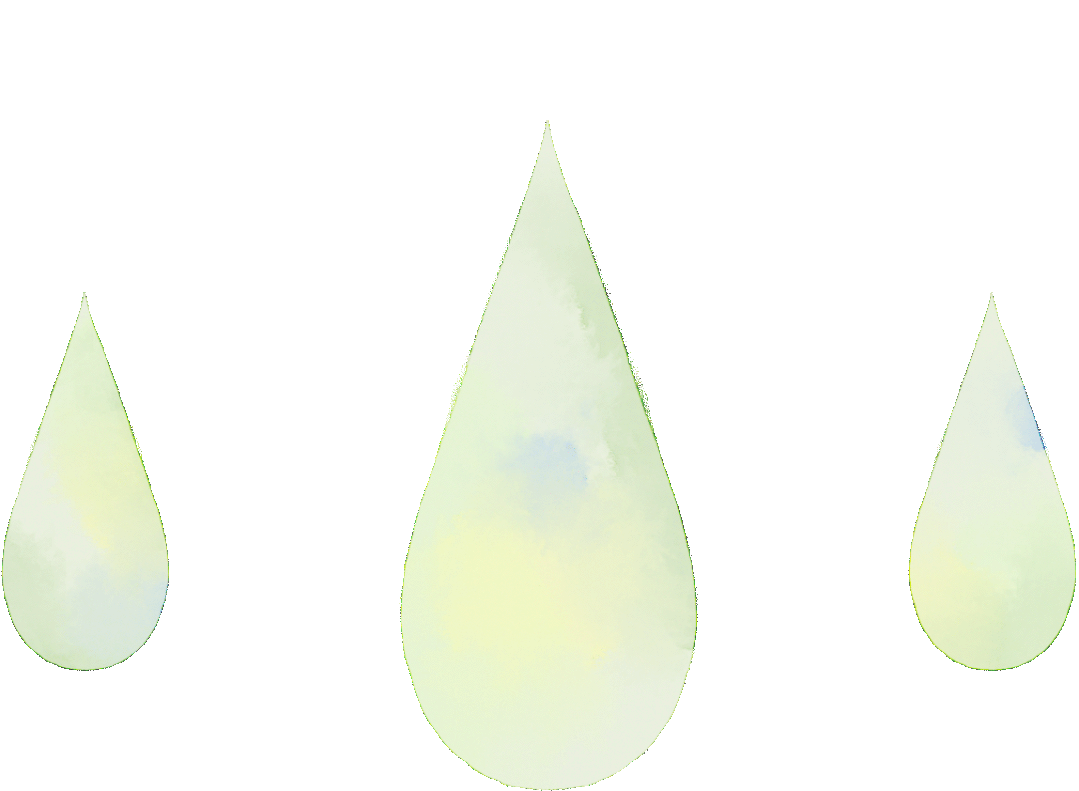
4
了解和添加Module test和Demo Database
如果您想参考查看软件中的模块测试的程序Module test和演示数据Demo Database,快来看看如何添加吧。
1
如何将Module test加入到Library中?
1 在软件主界面打开Open library;
2 在Library界面点加号(Add location),选择Add procedure location;
3 按如下途径选择Module test文件夹(注:本途径为默认途径,如果软件安装的时候更改过途径,请自行查找对应Module test的位置)。
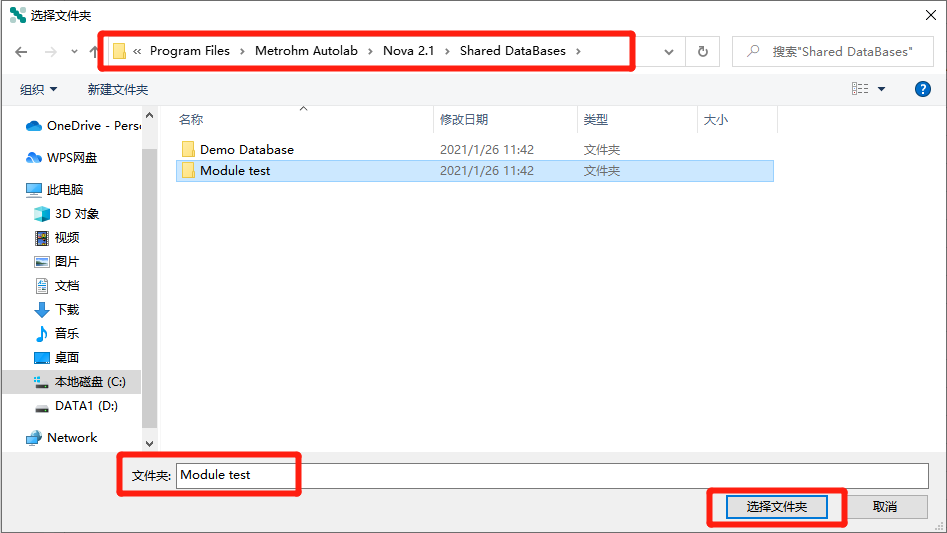
2
如何将Demo Database加入到Library中?
1) 在软件主界面打开Open library;
2) 在Library界面点加号(Add location),选择Add data location;
3) 按如下途径选择Demo Database文件夹(注:本途径为默认途径,如果软件安装的时候更改过途径,请自行查找对应Demo Database的位置)。
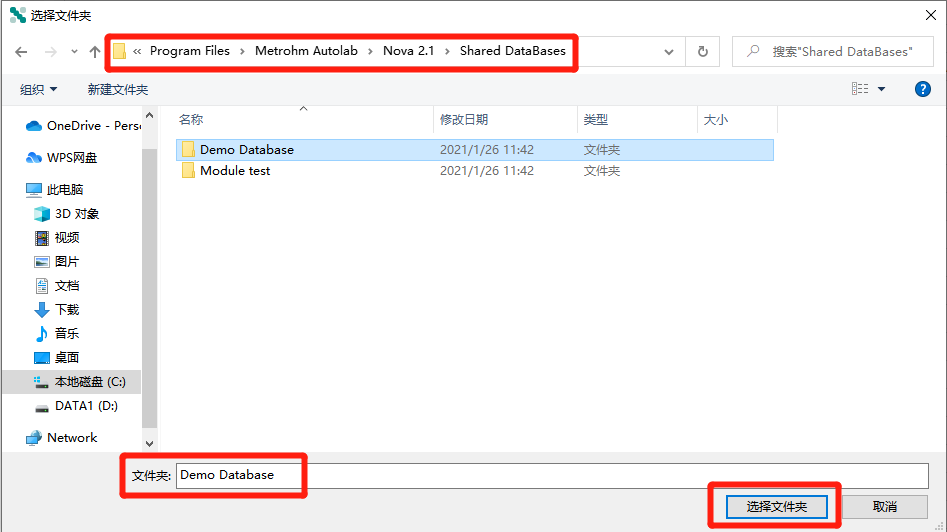
按照此方法添加完成后,可以在Library的Procedures下面看到Module test,在Data下面看到Demo Database。